12 วิธีที่ดีที่สุดในการแก้ไข NET :: ERR_CERT_DATE_INVALID Error
เผยแพร่แล้ว: 2022-04-08หลายครั้ง คุณต้องพบข้อความแสดงข้อผิดพลาด “ NET::ERR_CERT_DATE_INVALID ” ที่แสดงบนเบราว์เซอร์ของคุณ ผู้ใช้มักจะตื่นตระหนกในขณะนี้และไม่สามารถเข้าถึงหน้าเว็บได้จนกว่าจะได้รับการแก้ไข สถานการณ์เฉพาะนี้อาจสร้างความรำคาญให้กับทั้งผู้ใช้และผู้ดูแลเว็บไซต์
แต่ส่วนที่โล่งใจคือ ข้อผิดพลาด NET::ERR_CERT_DATE_INVALID นี้เป็นเรื่องปกติธรรมดาและสามารถเกิดขึ้นได้เนื่องจากสาเหตุที่เป็นไปได้หลายประการ แต่คุณควรต้องรู้ว่าข้อผิดพลาด NET::ERR_CERT_DATE_INVALID นี้เกี่ยวกับอะไร และในโอกาสใดที่คุณอาจพบข้อผิดพลาดประเภทนี้ซึ่งสะท้อนให้เห็นในเบราว์เซอร์ของคุณ
ยิ่งคุณเข้าใจข้อผิดพลาดมากขึ้นเท่าใด ก็จะป้องกันได้ง่ายในอนาคต อย่างไรก็ตาม มีวิธีแก้ปัญหาง่ายๆ มากมายที่คุณจะได้เรียนรู้ในโพสต์แบบละเอียดนี้ แต่ก่อนหน้านั้นให้เราเข้าใจความหมายของ NET::ERR_CERT_DATE_INVALID ก่อน มันเป็นอย่างไรในเบราว์เซอร์ยอดนิยมต่างๆ
มาเริ่มกันเลย!
ความหมายของข้อผิดพลาด NET::ERR_CERT_DATE_INVALID คืออะไร
ในเบราว์เซอร์ Chrome คุณจะพบข้อผิดพลาด NET::ERR_CERT_DATE_INVALID ซึ่งปกติจะเรียกว่า "การเชื่อมต่อของคุณไม่เป็นส่วนตัว" อย่างไรก็ตาม เบราว์เซอร์ต่างๆ จะแสดงรูปแบบต่างๆ สำหรับข้อผิดพลาดนี้โดยเฉพาะ แต่รูปแบบทั้งหมดเหล่านี้มีความหมายเหมือนกัน และในความเป็นจริง สิ่งเหล่านี้ไม่ได้จำกัดคุณจากการเข้าถึงเว็บไซต์ แต่เตือนคุณเกี่ยวกับความเสี่ยง
แม้ว่าคุณจะสามารถเพิกเฉยต่อคำเตือนและดำเนินการต่อได้ แต่เราไม่แนะนำให้ทำเช่นนั้น คำเตือนทั้งหมดเหล่านี้ชี้ให้เห็นความหมายเดียวกันว่ามีบางอย่างผิดปกติกับความถูกต้องของใบรับรอง SSL ของคุณ และการเข้าถึงเว็บไซต์ไม่ปลอดภัย หรือหากคุณเพิกเฉยต่อคำเตือน คุณอาจมีความเสี่ยงด้านความปลอดภัย
ตอนนี้ให้เราตรวจสอบสาเหตุที่เป็นไปได้ที่ทำให้เกิดข้อผิดพลาด NET::ERR_CERT_DATE_INVALID
เหตุใดข้อผิดพลาด NET::ERR_CERT_DATE_INVALID จึงเกิดขึ้น
จากส่วนข้างต้น เราได้กล่าวถึงข้อผิดพลาด NET::ERR_CERT_DATE_INVALID มักจะถูกเรียกใช้เมื่อมีปัญหาเกิดขึ้นกับใบรับรอง SSL ของคุณ แต่อะไรคือสาเหตุอื่นที่เป็นไปได้ที่เกี่ยวข้องกับข้อผิดพลาด NET::ERR_CERT_DATE_INVALID นี้ และสิ่งที่คุณควรทำเพื่อหลีกเลี่ยง ให้เราหา!
- Misconfigured Antivirus – ข้อผิดพลาดนี้ NET::ERR_CERT_DATE_INVALID สามารถทริกเกอร์ได้หากมีซอฟต์แวร์ป้องกันไวรัสที่กำหนดค่าไม่ถูกต้องหรือการเชื่อมต่ออินเทอร์เน็ตที่ไม่ปลอดภัยที่ผู้ใช้
- ความเข้ากันไม่ได้กับเบราว์เซอร์ – อาจมีปัญหาความเข้ากันได้หรือการตั้งค่ากับเบราว์เซอร์ที่คุณใช้เพื่อเข้าถึงเว็บไซต์
- ปัญหาใบรับรอง SSL – อาจมีปัญหากับใบรับรอง SSL ของคุณ อาจหมดอายุหรือไม่ได้ออกจากแหล่งที่เชื่อถือได้
- ความผิดพลาดของ SSL – ข้อผิดพลาดสามารถเกิดขึ้นได้หากมีปัญหากับคุณ ไม่ว่าจะเป็นวันที่ของใบรับรอง SSL และระบบ หรือทั้งสองอย่างอาจเป็นตัวการได้
ตอนนี้ให้เราดูว่าข้อผิดพลาดนี้ NET::ERR_CERT_DATE_INVALID ปรากฏบนเบราว์เซอร์ต่างๆ ได้อย่างไร!
ข้อผิดพลาด NET::ERR_CERT_DATE_INVALID แบบต่างๆ ในเบราว์เซอร์ต่างๆ
เนื่องจาก Chrome มีส่วนแบ่งการตลาดสูงสุด และผู้ใช้ส่วนใหญ่จะพบข้อความแสดงข้อผิดพลาดเดียวกัน แต่ผู้ใช้เบราว์เซอร์รายอื่นจะพบข้อความแสดงข้อผิดพลาดที่แตกต่างกันบนหน้าจอ
ให้เราตรวจสอบรูปแบบต่างๆ ที่คุณจะพบในเบราว์เซอร์ต่างๆ
เว็บเบราว์เซอร์ Google Chrome
ในเบราว์เซอร์ Chrome ข้อผิดพลาด NET::ERR_CERT_DATE_INVALID มักจะแสดงว่า " การเชื่อมต่อของคุณไม่เป็นส่วนตัว " คุณสามารถละเว้นข้อความและดำเนินการต่อไปที่เว็บไซต์โดยคลิกที่ปุ่มขั้นสูงและยอมรับเงื่อนไข แต่ไม่แนะนำให้ทำเช่นนั้น
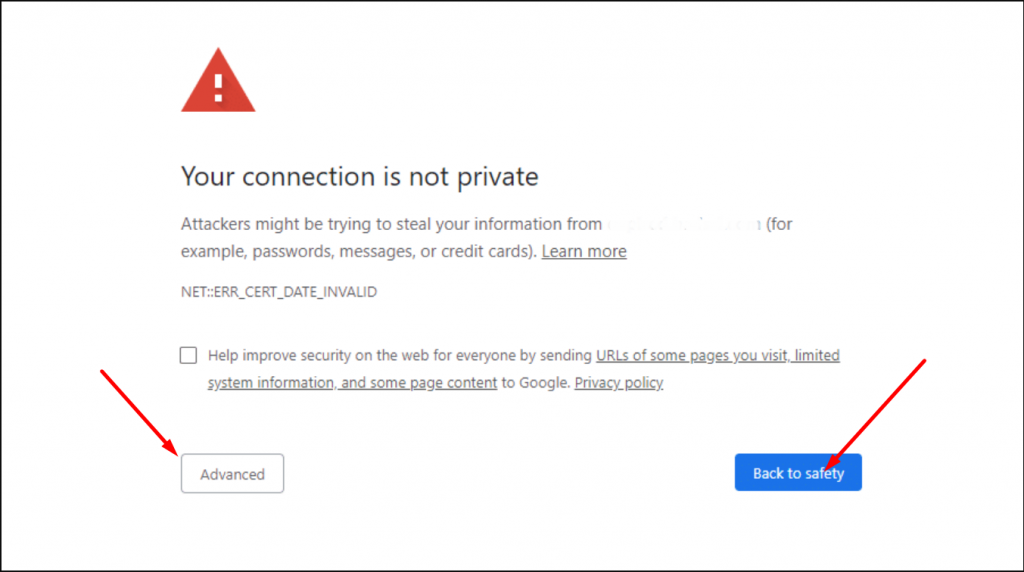
นอกจากนี้ยังมีปัญหาที่เกี่ยวข้องกับใบรับรอง SSL ที่คุณอาจพบในเบราว์เซอร์ Chrome ที่มีคำนำหน้า “NET::ERR_CERT” ซึ่งแสดงว่ามีปัญหากับใบรับรอง ตัวอย่างเช่น ข้อผิดพลาด NET::ERR_CERT_AUTHORITY_INVALID แสดงว่าเบราว์เซอร์ไม่สามารถตรวจสอบสิทธิ์ของใบรับรองได้
Mozilla Firefox
ข้อความแสดงข้อผิดพลาด NET::ERR_CERT_DATE_INVALID เดียวกันที่คุณจะเห็นใน Mozilla Firefox ด้วยรูปลักษณ์ที่แตกต่างไปจากเดิมอย่างสิ้นเชิง ใน Firefox คุณจะพบคำเตือนด้านความปลอดภัยล้อมรอบด้วยเส้นขอบสีเหลืองดังที่แสดงในภาพด้านล่าง:
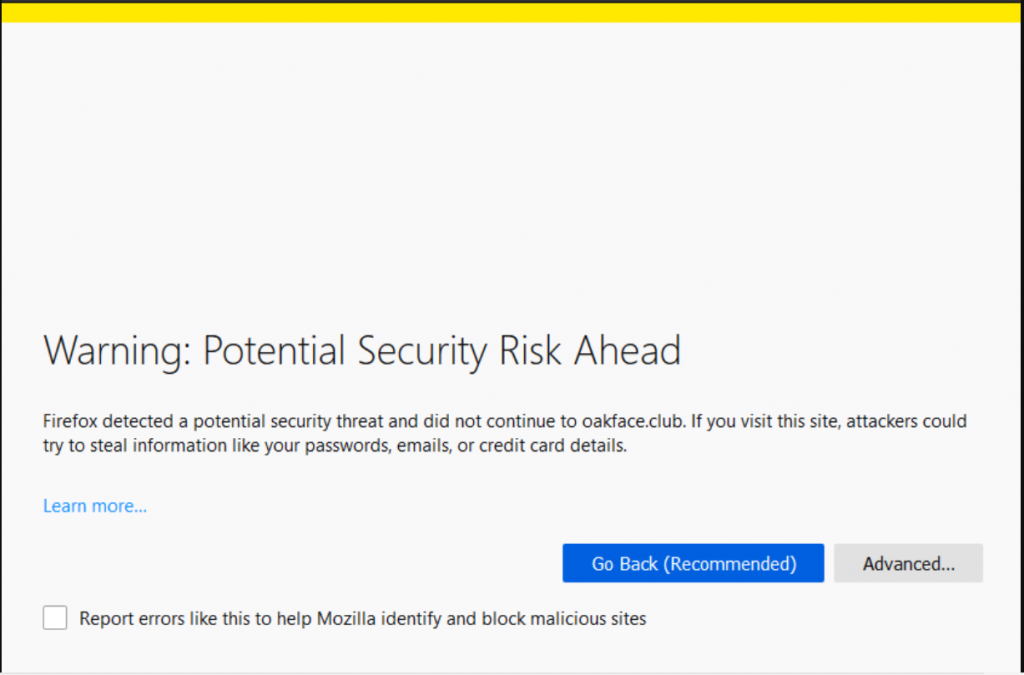
หากต้องการละเว้นข้อความนี้และดำเนินการต่อไป (ซึ่งเราไม่แนะนำให้คุณทำเช่นนั้น) คุณจะพบข้อมูลเพิ่มเติมเกี่ยวกับข้อผิดพลาดและตัวเลือกในการ " ยอมรับความเสี่ยงและดำเนินการต่อ "
ซาฟารี
ใน Safari Browser คุณจะไม่พบข้อความแสดงข้อผิดพลาดเดียวกันปรากฏบนหน้าเว็บเหมือนกับในสองเบราว์เซอร์ก่อนหน้า แต่ข้อความจะปรากฏขึ้น ” This Connection is Not private” พร้อมเหตุผลที่เป็นไปได้ทั้งหมดตามที่แสดงในภาพด้านล่าง:
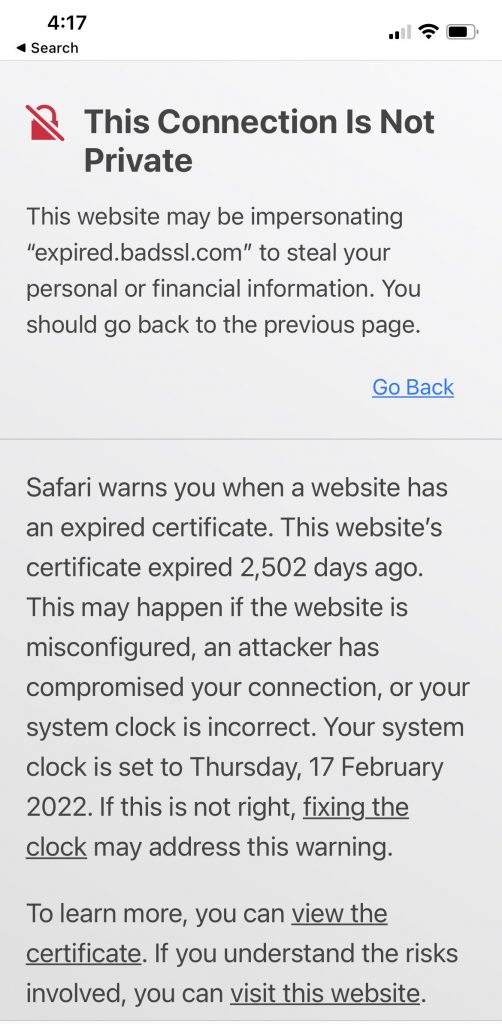
อย่างไรก็ตาม คุณยังคงสามารถเพิกเฉยต่อข้อความแสดงข้อผิดพลาดและเข้าสู่เว็บไซต์ได้โดยยอมรับความเสี่ยงเอง
Microsoft Edge
แม้ว่า Microsoft edge จะมีส่วนแบ่งการตลาดน้อยที่สุด แต่ผู้ใช้บางคนก็ยังชอบที่จะใช้มัน และพวกเขาสามารถประสบปัญหาเดียวกันด้วยรูปลักษณ์ที่แตกต่างออกไปเล็กน้อย ข้อความแสดงข้อผิดพลาดจะปรากฏเป็น “การเชื่อมต่อของคุณไม่เป็นส่วนตัว” แต่เมื่อคุณคลิกที่ปุ่มขั้นสูง มันจะแสดงข้อมูลเกี่ยวกับระยะเวลาที่ใบรับรอง SSL หมดอายุ
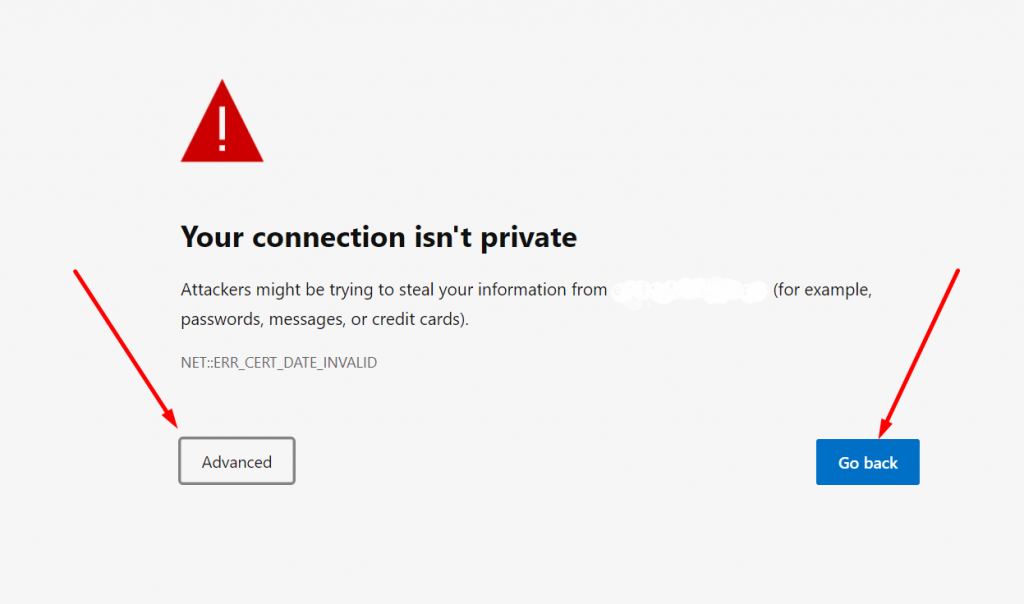
เช่นเดียวกับเบราว์เซอร์ข้างต้น Microsoft edge ยังให้ตัวเลือกแก่คุณในการดำเนินการเพิ่มเติมไปยังเว็บไซต์โดยยอมรับความเสี่ยงเอง แต่บางครั้งเบราว์เซอร์จะไม่อนุญาตให้คุณดำเนินการต่อไปจนกว่าคุณจะแก้ไขข้อผิดพลาด
คุณควรละเว้นข้อความแสดงข้อผิดพลาดและดำเนินการต่อไปหรือไม่
คำตอบของเราคือไม่ใหญ่ เราขอแนะนำให้คุณอย่าเพิกเฉยต่อข้อความแสดงข้อผิดพลาดและดำเนินการต่อไปที่เว็บไซต์ ไม่เพียงแค่ข้อผิดพลาดนี้เท่านั้น แต่ไม่ควรละเลยข้อความแสดงข้อผิดพลาดใดๆ ที่แสดงบนเบราว์เซอร์ของคุณ และจำเป็นต้องแก้ไขโดยเร็วที่สุดเพื่อป้องกันความเสียหายทุกประเภท
สรุปข้อเท็จจริงทั้งหมด เมื่อใดก็ตามที่คุณพบข้อความแสดงข้อผิดพลาดนี้บนเบราว์เซอร์ Chrome ของคุณ นั่นหมายความว่าไซต์ที่คุณพยายามเข้าชมนั้นไม่ปลอดภัยและสามารถขโมยข้อมูลของคุณได้อย่างง่ายดาย ดังนั้น คุณต้องมุ่งเน้นไปที่การแก้ไขข้อผิดพลาดโดยเร็วที่สุดเพื่อไม่ให้ขัดขวางการเข้าชมเว็บไซต์ของคุณ
วิธีแก้ไขข้อผิดพลาด NET :: ERR_CERT_DATE_INVALID
ตอนนี้ คุณรู้แล้วว่าข้อผิดพลาด NET::ERR_CERT_DATE_INVALID หมายถึงอะไร ข้อผิดพลาดนี้ปรากฏบนเบราว์เซอร์ต่างๆ อย่างไร และภายใต้เงื่อนไขใดที่คุณอาจพบข้อผิดพลาดนี้ แจ้งให้เราทราบว่าคุณสามารถแก้ไขปัญหาด้วยวิธีการที่ดีที่สุดได้อย่างไร
1. โดยการรีเฟรชและโหลดหน้าซ้ำ
วิธีการพื้นฐานและทั่วไปวิธีหนึ่งที่ส่วนใหญ่ใช้ได้กับข้อผิดพลาดส่วนใหญ่คือการโหลดซ้ำหรือรีเฟรชหน้าเว็บ คุณยังสามารถปิดและเปิดเบราว์เซอร์อีกครั้งก่อนที่จะเข้าถึงหน้าเว็บได้อีกด้วย
บางครั้ง วิธีการที่ง่ายและพื้นฐานเหล่านี้สามารถแก้ไขปัญหาที่ซับซ้อนของคุณได้ในเวลาเพียงไม่กี่วินาที แทนที่จะทำตามวิธีการแก้ไขปัญหาที่ซับซ้อน
2. แก้ไขวันที่และเวลาของพีซีของคุณ
วิธีพื้นฐานและง่ายที่สุดที่คุณสามารถทำได้คือการตรวจสอบและแก้ไขวันที่และเวลาของพีซีของคุณ เป็นเพราะเบราว์เซอร์ที่คุณใช้ใช้วันที่และเวลาเริ่มต้นของพีซีของคุณเพื่อตรวจสอบความถูกต้องของใบรับรอง SSL ของเว็บไซต์
และหากคุณกำหนดค่าวันที่หรือเวลาของระบบไม่ถูกต้อง เบราว์เซอร์ของคุณน่าจะทำให้เกิดข้อผิดพลาดนี้มากที่สุด แม้ว่าคุณได้กำหนดค่าเวลาของพีซีตามเขตเวลาท้องถิ่นแล้ว ข้อผิดพลาดนี้ยังคงสามารถทริกเกอร์ได้หากคุณกำลังเดินทางผ่านเขตเวลาที่แตกต่างกัน
เพื่อหลีกเลี่ยงสถานการณ์ดังกล่าว เราขอแนะนำให้คุณเปิดใช้งานเวลา วันที่ และเขตเวลาอัตโนมัติ
ในการตรวจสอบและแก้ไขเวลาการตั้งค่าของพีซีที่ใช้ Windows ของคุณที่ทำงานบน Windows 11 สิ่งแรกที่คุณต้องทำคือไปที่ไอคอน windows ของคุณซึ่งอยู่ที่มุมล่างซ้ายของหน้าจอตามที่แสดงในภาพ
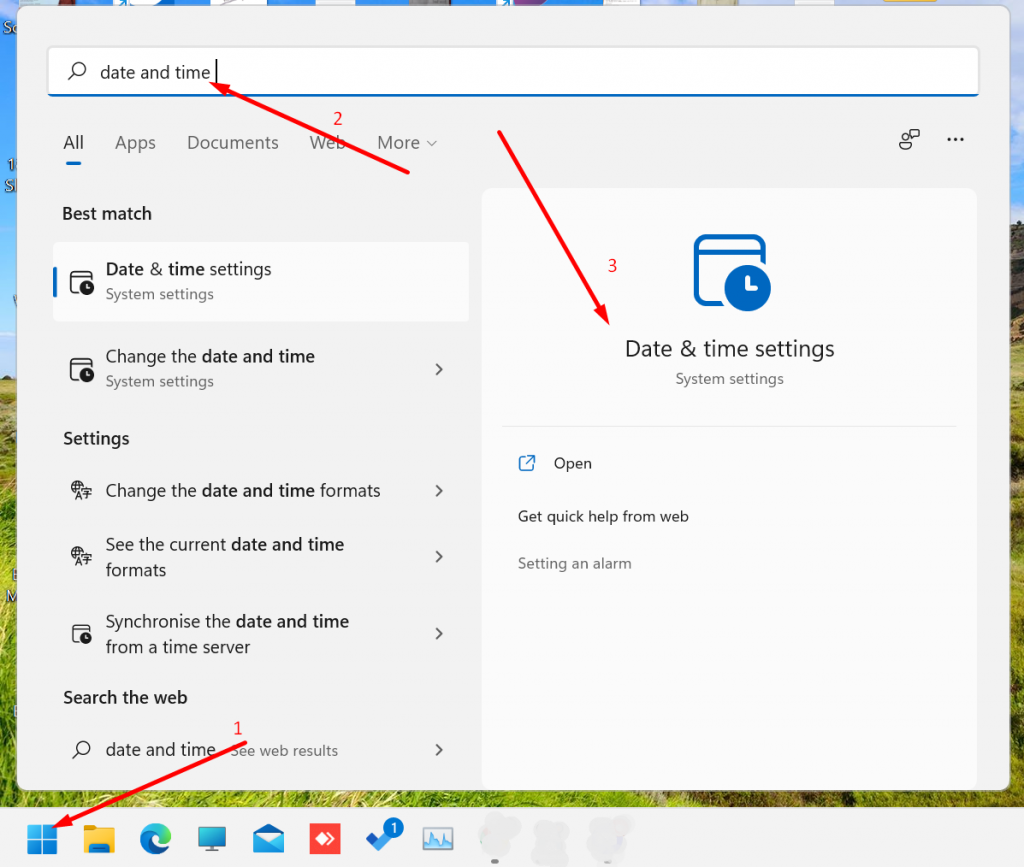
พิมพ์ “วันที่และเวลา” ในแถบค้นหาในขั้นตอนที่ 2 ตามด้วยคลิกที่การตั้งค่าวันที่และเวลา ดังที่แสดงด้านบน หน้าต่างใหม่จะเปิดขึ้นและเปิดใช้งาน “ ตั้งเวลาอัตโนมัติ “
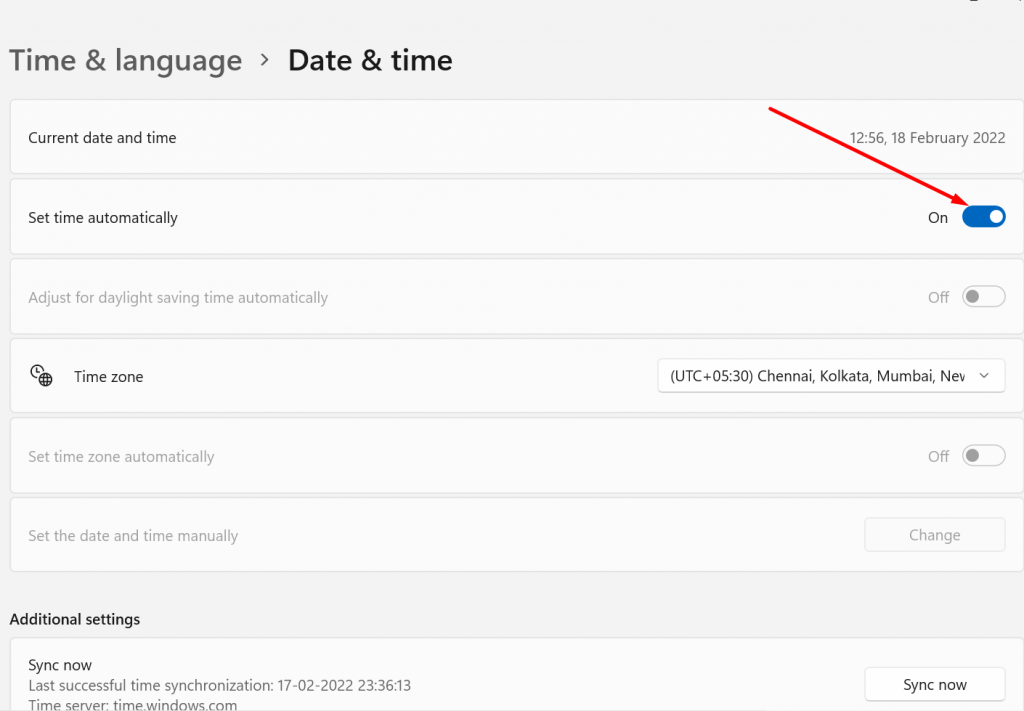
ตอนนี้ คุณทำเสร็จแล้ว อย่างไรก็ตาม หากข้อผิดพลาดยังคงมีอยู่ คุณสามารถลองใช้วิธีอื่นที่เราจะพูดถึงในหัวข้อต่อไป
3. ตรวจสอบความถูกต้องของใบรับรอง SSL
อีกสาเหตุที่พบบ่อยที่สุดในการเรียกแท็กซี่ข้อผิดพลาดนี้คือใบรับรอง SSL ที่หมดอายุ ใช่ ถูกต้องแล้วที่ใบรับรอง SSL จะหมดอายุ และคุณต้องออกใหม่หลังจากวันหมดอายุ หากข้อผิดพลาดปรากฏบนเว็บไซต์ของคุณ อาจหมายความว่าใบรับรอง SSL ของเว็บไซต์ของคุณหมดอายุแล้ว และคุณจำเป็นต้องออกใบรับรองใหม่โดยเร็วที่สุด
คุณสามารถตรวจสอบความถูกต้องของใบรับรองของเว็บไซต์ของคุณได้อย่างง่ายดายจากเบราว์เซอร์ Chrome สิ่งที่คุณต้องทำคือเปิดเว็บไซต์ของคุณ ในหน้าเดียวกัน ให้คลิกขวาและเลือก “ ตรวจสอบองค์ประกอบ” ดังที่แสดงในภาพด้านล่าง:
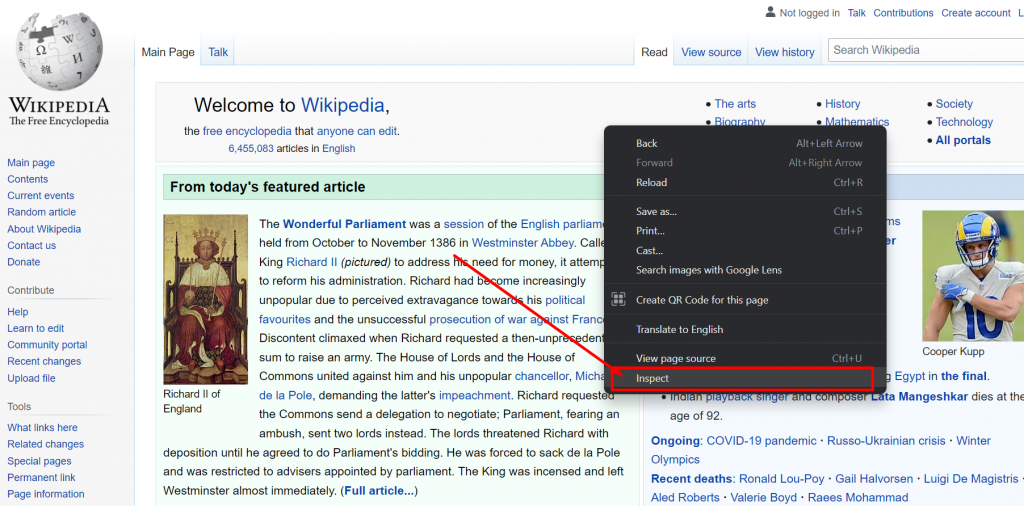
ตอนนี้ นำทางผ่านแท็บความปลอดภัยที่แสดงด้านล่าง:
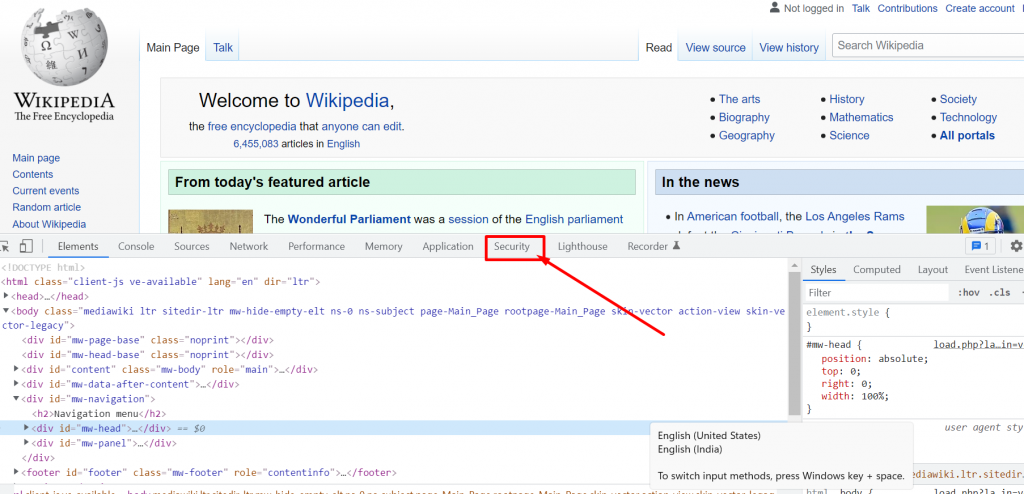
เมื่อคุณคลิกที่แท็บ "ความปลอดภัย" คุณจะเห็นภาพรวมความปลอดภัย ในการตรวจสอบความถูกต้องของใบรับรอง ให้คลิกที่ปุ่ม 'ดูใบรับรอง' และหน้าต่างป๊อปอัปจะปรากฏขึ้นเพื่อแสดงรายละเอียดทั้งหมดของใบรับรองดังที่แสดงด้านล่าง:
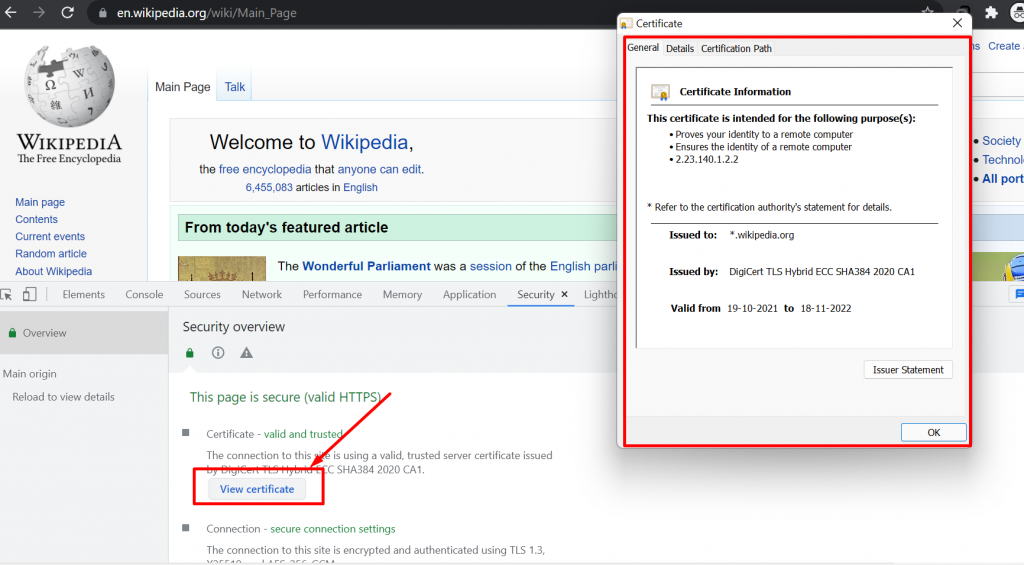
นอกจากนั้น ยังมีเครื่องมือออนไลน์ต่างๆ เช่น DigiCert หรือ Geocerts ซึ่งคุณสามารถใช้ตรวจสอบความถูกต้องของใบรับรอง SSL ของเว็บไซต์ของคุณหรือของใครก็ได้ อย่างไรก็ตาม สำหรับเว็บไซต์อื่น คุณสามารถรายงานให้ผู้ดูแลระบบของพวกเขาทราบเกี่ยวกับเรื่องเดียวกันเท่านั้น
หากต้องการออกใบรับรอง SSL ให้กับเว็บไซต์ของคุณใหม่ ให้ทำดังนี้:
- ขอให้ผู้ให้บริการเว็บโฮสติ้งของคุณออกใบรับรอง SSL ใหม่
- คุณสามารถทำได้ด้วยตัวเองจากแผงควบคุม
- ตรวจสอบว่าคุณเปิดใช้งาน HTTPS หรือไม่
- ตรวจสอบ URL ทั้งหมด
- ตรวจสอบว่าผู้ให้บริการโฮสต์ของคุณให้บริการ SSL ฟรีแก่คุณหรือไม่ หากไม่เปลี่ยนไปใช้เว็บโฮสติ้งอื่นที่มี SSL ฟรีในแผน
WPOven เสนอใบรับรอง LetsEncrypt Free SSL ในทุกแผนซึ่งทำให้ประสบการณ์ที่ปลอดภัยและไร้กังวลมากขึ้น
4. หลีกเลี่ยงการใช้เครือข่ายสาธารณะหรือ Wi-Fi
โดยทั่วไปแล้ว Wi-Fi สาธารณะหรือเครือข่ายจะไม่ปลอดภัย ดังนั้นเมื่อคุณพยายามเข้าถึงเว็บไซต์จากเครือข่ายที่ไม่ปลอดภัยหรือเครือข่ายสาธารณะ เบราว์เซอร์ของคุณจะเตือนคุณเกี่ยวกับเรื่องนี้ เพื่อความปลอดภัยของคุณ ขอแนะนำเป็นอย่างยิ่งให้คุณอย่าใช้ Wi-Fi สาธารณะหรือเครือข่ายสาธารณะที่ไม่ปลอดภัยและอาจทำให้เว็บไซต์ของคุณเสียหายหรือข้อมูลสำคัญรั่วไหล
ให้มองหาเครือข่ายส่วนตัวหรือใช้ฮอตสปอตโทรศัพท์มือถือแทน คุณยังสามารถใช้ VPN หรือเครือข่ายส่วนตัวเสมือนเพื่อตรวจสอบว่าปัญหายังคงมีอยู่หรือไม่ อย่างไรก็ตาม หากคุณเคยเปิดใช้งาน VPN ก่อนหน้านี้และเกิดข้อผิดพลาด อาจเป็นเพราะตัว VPN เอง และคุณควรปิดมันทันที
5. ตรวจสอบส่วนขยายหรือปลั๊กอิน Google Chrome ของคุณ
บางครั้ง ปลั๊กอินหรือส่วนขยายของบุคคลที่สามที่ผิดพลาดพบการรักษาความปลอดภัย SSL และทริกเกอร์ข้อผิดพลาด คุณต้องตรวจสอบและค้นหาว่าปลั๊กอินที่ติดตั้งเป็นตัวการหรือไม่ ถ้ามีให้ลบออกทันที โดยทำตามขั้นตอนง่าย ๆ ด้านล่างนี้:
- สิ่งแรกที่คุณต้องเปิดเบราว์เซอร์ Google Chrome และพิมพ์ “chrome://extensions” ในแถบที่อยู่
- ปิดการใช้งานปลั๊กอินทีละตัวและตรวจดูว่าข้อผิดพลาดยังคงมีอยู่หรือไม่จนกว่าคุณจะพบส่วนขยายที่เสียหาย
- หากคุณสามารถระบุตัวผู้กระทำผิดได้ ให้ลบออกทันทีและเปิดใช้งานปลั๊กอินอื่นๆ ที่ปิดใช้งาน
6. อัปเดตเว็บเบราว์เซอร์และพีซีของคุณอยู่เสมอ
เพื่อหลีกเลี่ยงภัยคุกคามด้านความปลอดภัยหรือปัญหาความเข้ากันได้ ขอแนะนำให้อัปเดตซอฟต์แวร์เป็นเวอร์ชันล่าสุดเสมอ ในทำนองเดียวกัน เพื่อหลีกเลี่ยงข้อผิดพลาดและภัยคุกคาม คุณควรอัปเดตเว็บเบราว์เซอร์ตลอดจนระบบปฏิบัติการที่คุณใช้บนพีซีเป็นเวอร์ชันล่าสุดที่มีให้เสมอ
นอกจากนี้ ไฟล์บางไฟล์ของใบรับรอง SSL อาจไม่ทำงานกับระบบปฏิบัติการรุ่นเก่ากว่า ซึ่งสามารถเรียกข้อผิดพลาด “ Net::ERR_cert_date_invalid ” บนหน้าเว็บของคุณได้
ในทำนองเดียวกัน หากคุณใช้เบราว์เซอร์ที่ล้าสมัย ก็อาจทำให้เกิดข้อผิดพลาดนี้ได้เช่นกัน และคุณจำเป็นต้องอัปเดตโดยเร็วที่สุด
7. ตรวจสอบโปรแกรมป้องกันไวรัสของคุณ
บางครั้ง Antivirus ของคุณหรือซอฟต์แวร์ป้องกันมัลแวร์ที่ทำงานอยู่บนพีซีของคุณสามารถทำให้เกิดข้อผิดพลาด Net::ERR_cert_date_invalid อาจเกิดขึ้นเนื่องจากการตั้งค่าที่กำหนดค่าไม่ถูกต้องในโปรแกรมป้องกันไวรัสของคุณ ในการตรวจสอบ สิ่งแรกที่คุณต้องปิดใช้งานโปรแกรมป้องกันไวรัสของคุณชั่วคราว และไปที่เว็บเบราว์เซอร์เพื่อตรวจสอบว่าข้อผิดพลาดยังคงมีอยู่หรือไม่

หากคุณพบว่าซอฟต์แวร์ Antivirus เป็นตัวการหลัก ก่อนอื่นคุณต้องอัปเดต Antivirus เป็นเวอร์ชันล่าสุดที่มีให้ และหากยังคงใช้งานไม่ได้ คุณสามารถติดต่อทีมสนับสนุนเพื่อขอความช่วยเหลือได้
8. ล้างแคชหน่วยความจำและคุกกี้ของเว็บเบราว์เซอร์
ทุกครั้งที่คุณเยี่ยมชมเว็บไซต์ เบราว์เซอร์มักจะบันทึกข้อมูลเว็บไซต์ในรูปแบบของคุกกี้และหน่วยความจำแคช เพื่อที่ครั้งต่อไปที่คุณเข้าใช้เว็บไซต์เดิม จะสามารถโหลดเร็วขึ้นโดยไม่ชักช้า แต่บางครั้งคุณลักษณะของเบราว์เซอร์นี้อาจสร้างปัญหาและทำให้เกิดข้อผิดพลาดได้
ในการแก้ไขปัญหานี้ สิ่งที่ดีที่สุดที่คุณสามารถทำได้คือล้างหรือลบคุกกี้ของเว็บเบราว์เซอร์หรือหน่วยความจำแคช แต่ก่อนหน้านั้น ก่อนอื่น คุณต้องตรวจสอบว่าแคชหรือคุกกี้หรือเบราว์เซอร์ของคุณเรียกข้อผิดพลาดหรือไม่?
พยายามเข้าถึงหน้าเว็บในโหมดไม่ระบุตัวตนหรือในเบราว์เซอร์อื่น และหากปัญหาได้รับการแก้ไข แสดงว่าการล้างแคชและคุกกี้ของเบราว์เซอร์จะช่วยแก้ไขข้อผิดพลาดได้
ให้เราดูว่าคุณจะทำอย่างไรบนเบราว์เซอร์ Chrome
- ขั้นแรก คุณต้องเปิดเบราว์เซอร์ chrome ของคุณและคลิกที่จุดสามจุดที่มุมบนขวาโดยคลิกที่การตั้งค่าดังที่แสดงด้านล่าง:
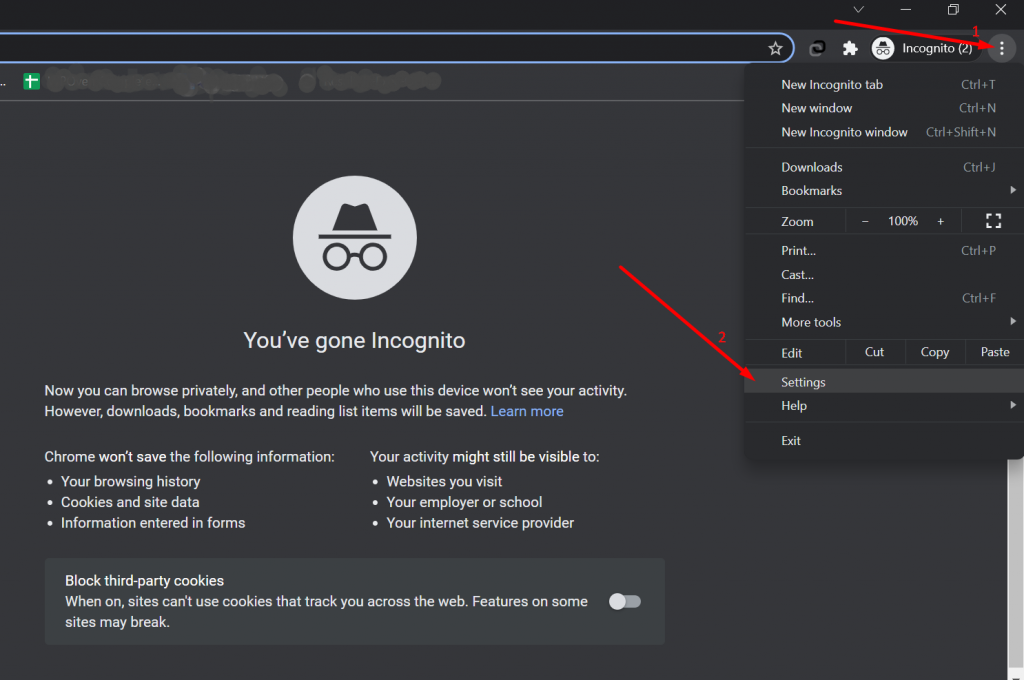
2. ตอนนี้คลิกที่ ความปลอดภัยและความเป็นส่วนตัว > ล้างข้อมูลการท่องเว็บ
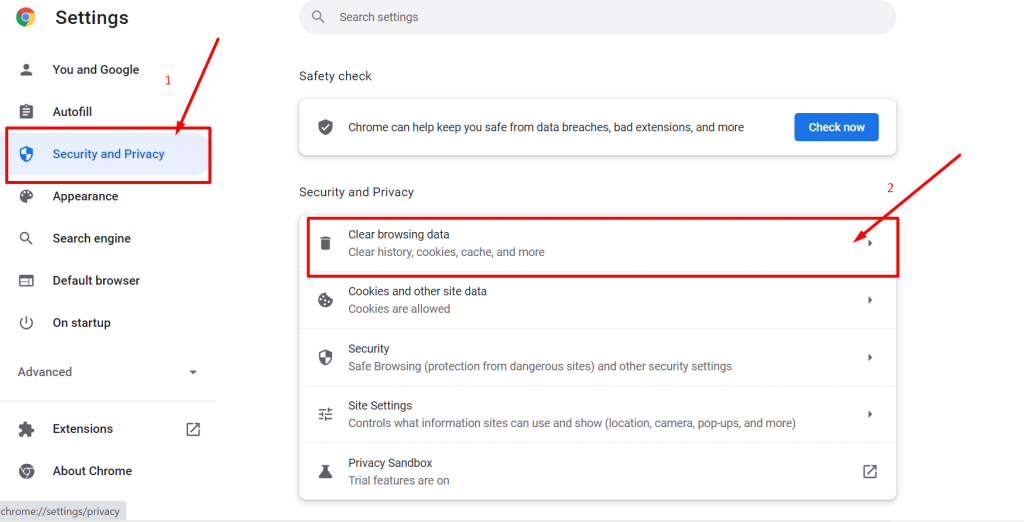
3. ตอนนี้ เลือกช่วงเวลาเป็น “ ตลอดเวลา” และคลิกที่ปุ่ม ล้างข้อมูล ดังที่แสดงด้านล่าง:
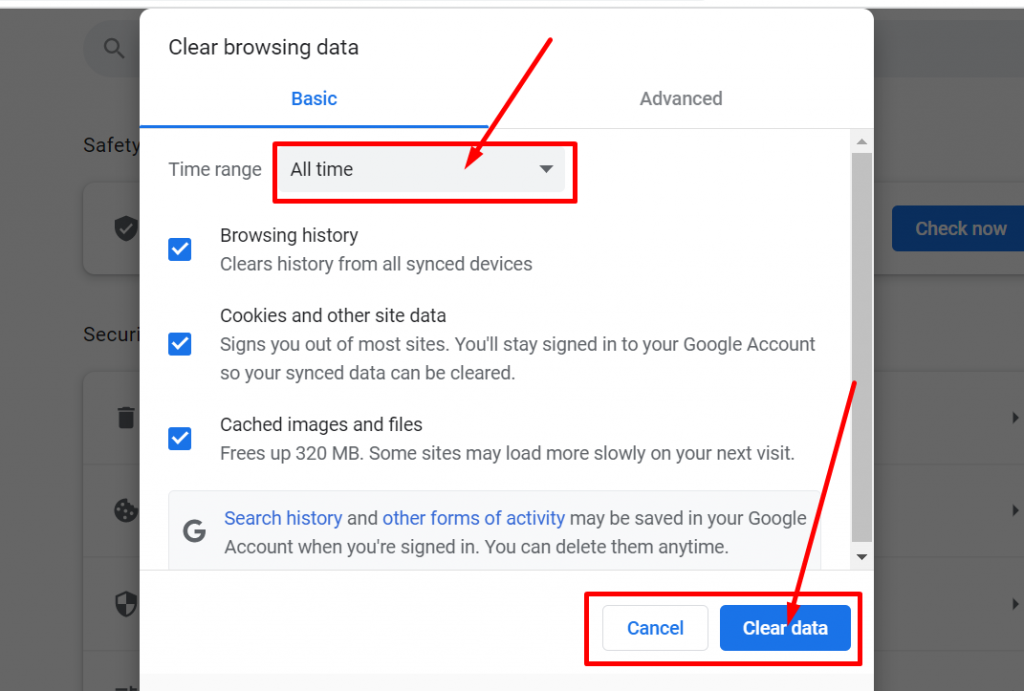
เสร็จแล้ว ปิดเบราว์เซอร์และเปิดใหม่อีกครั้ง
9. ล้างแคช SSL ของคุณ
บางครั้ง การล้าง SSL ของเบราว์เซอร์อาจไม่เพียงพอ และข้อผิดพลาดอาจปรากฏขึ้นบนหน้าจอของคุณอีกครั้ง ในกรณีนี้ คุณจะต้องล้างข้อมูลหรือล้างแคช SSL ด้วย แคช SSL นี้ใช้เพื่อบันทึกข้อมูลรับรองของเว็บไซต์ทั้งหมดที่คุณเคยเยี่ยมชม ดังนั้นเมื่อคุณเยี่ยมชมเว็บไซต์ในครั้งต่อไป จะสามารถโหลดได้ง่ายและรวดเร็ว
แต่บางครั้งเมื่อเว็บไซต์อัปเดตใบรับรอง SSL ในระหว่างนี้ แคช SSL ที่จัดเก็บไว้จะแสดงข้อผิดพลาดบนหน้าเว็บ ดังนั้น เพื่อแก้ไขปัญหานี้ สิ่งที่ดีที่สุดที่คุณสามารถทำได้คือล้างแคช SSL ของคุณ
NET::ERR_CERT_DATE_INVALID Windows 10 แก้ไข
ในการดำเนินการนี้ใน Chrome บนพีซี Windows 10 ของคุณ สิ่งแรกที่คุณต้องทำคือ ไปที่ แผงควบคุม > เครือข่ายและอินเทอร์เน็ต
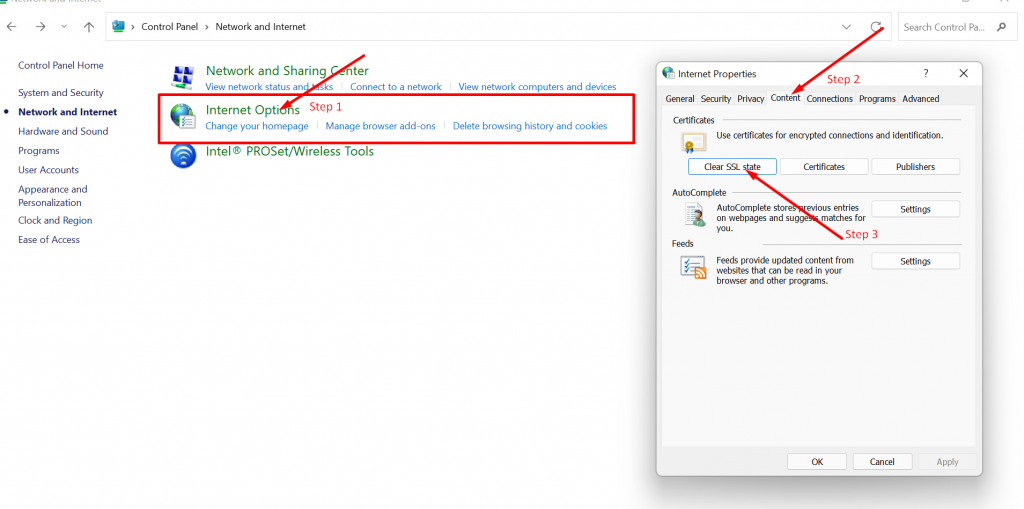
ตอนนี้คลิกที่ Internet Options ตามที่แสดงในภาพด้านบน ตามด้วยคลิกที่ Content > Clear SSL state ในขั้นตอนที่ 2 และขั้นตอนที่ 3 ตามลำดับ เสร็จสิ้นกระบวนการโดยคลิกที่ปุ่ม OK และคุณทำเสร็จแล้ว
สิ่งต่อไปที่คุณต้องตรวจสอบคือวิธีนี้สามารถแก้ไขข้อผิดพลาด Net::ERR_cert_date_invalid ได้หรือไม่ ถ้าไม่ คุณสามารถทำตามวิธีถัดไปและขั้นตอนสุดท้ายที่กล่าวถึงในวิธีถัดไป
10. รีเซ็ตการตั้งค่า Chrome ของคุณ
หากการล้างหรือล้างแคชและคุกกี้ใน Chrome ใช้งานไม่ได้ และคุณสามารถเข้าถึงเว็บไซต์บนเว็บไซต์อื่นๆ ได้ วิธีที่ดีที่สุดคือรีเซ็ตการตั้งค่า Chrome เป็นค่าเริ่มต้นโดยสมบูรณ์
แต่สิ่งหนึ่งที่คุณต้องจำไว้ก็คือการรีเซ็ต Google chrome จะล้างคุกกี้ แคช ประวัติเบราว์เซอร์ การตั้งค่าแบบกำหนดเอง ส่วนขยาย หน้าแรก บุ๊กมาร์ก และรหัสผ่านที่บันทึกไว้ทั้งหมดของคุณ
ดังนั้นในการรีเซ็ตโครม สิ่งแรกที่ต้องทำคือ ไปที่การตั้งค่าโครม พิมพ์ reset ในแถบค้นหาดังรูปด้านล่าง แล้วเลือก “Restore settings to their default defaults” ดังรูปด้านล่าง :
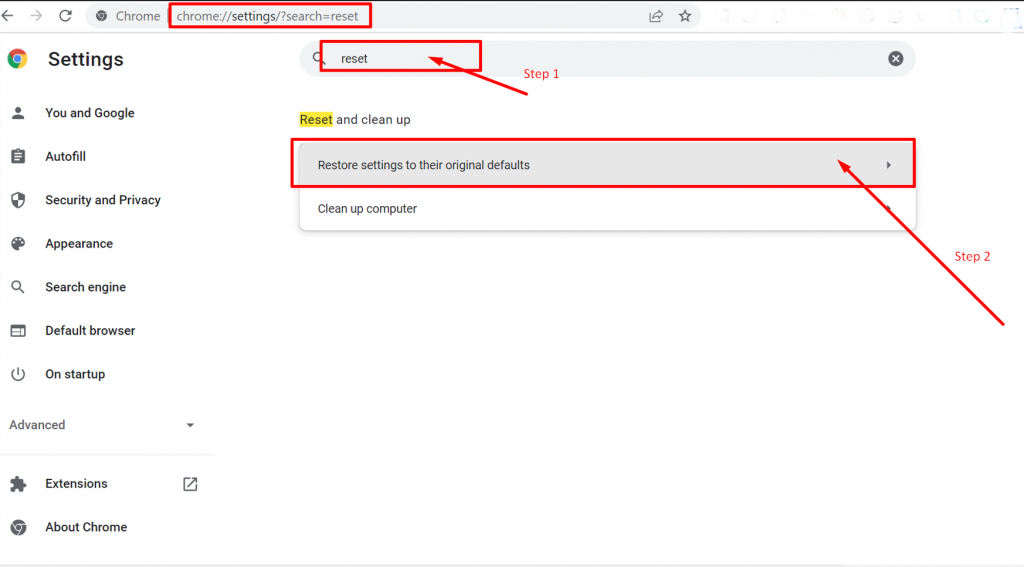
อย่างไรก็ตาม คุณสามารถไปที่หน้ารีเซ็ตได้โดยตรงโดยพิมพ์ “chrome://settings/?search=reset” ในแถบที่อยู่
11. ติดต่อผู้ดูแลเว็บของคุณ
ใบรับรอง SSL ไม่ได้ออกให้ฟรีตลอดอายุการใช้งาน ซึ่งหมายความว่าคุณต้องออกใบรับรองใหม่ให้ใช้งานได้ก่อนวันหมดอายุ คุณอาจพบข้อผิดพลาดเกี่ยวกับใบรับรอง SSL หากผู้ดูแลเว็บไม่สามารถต่ออายุหรือใบรับรองหมดอายุ
นี่คือข้อผิดพลาดใบรับรอง SSL ที่พบบ่อยที่สุดที่คุณอาจพบ:
- สุทธิ::ERR_CERT_AUTHORITY_INVALID
- NET::ERR_CERT_COMMON_NAME_INVALID
- NET::ERR_CERT_REVOKED
- สุทธิ::ERR_CERT_AUTHORITY_INVALID
- ERR_SSL_WEAK_EPHEMERAL_DH_KEY
- ERR_SSL_VERSION_OR_CIPHER_MISMATCH
ข้อผิดพลาดทั้งหมดเหล่านี้เป็นข้อผิดพลาดของใบรับรอง SSL ที่ทริกเกอร์เมื่อคุณมีใบรับรองที่หมดอายุหรือเบราว์เซอร์ Chrome ไม่สามารถตรวจสอบสิทธิ์ที่ออกใบรับรองได้ ในกรณีนี้ เบราว์เซอร์ Chrome จะไม่โหลดหน้าเว็บ
ในสถานการณ์นี้ คุณต้องติดต่อผู้ดูแลเว็บของคุณทางอีเมลหรือช่องทางอื่นๆ ทันที ผู้ดูแลเว็บจะตรวจสอบความถูกต้องและสถานะของใบรับรอง SSL จากจุดสิ้นสุด และหากพบว่าหมดอายุจะออกใหม่ทันที
12. โดยการเปลี่ยนการตั้งค่า DNS บนพีซี Windows ของคุณ
วิธีนี้ต้องใช้ความรู้ด้านเทคนิคเพียงเล็กน้อยและมีหลายขั้นตอน ซึ่งอาจยุ่งยากเล็กน้อยสำหรับผู้เริ่มต้น แต่เป็นวิธีที่มีประสิทธิภาพที่คุณต้องลองหากวิธีการทั้งหมดข้างต้นไม่สามารถแก้ไขข้อผิดพลาด Net::ERR_cert_date_invalid ได้
หากคุณเป็นผู้ใช้ windows สิ่งแรกที่คุณต้องทำคือไปที่ปุ่ม Windows ที่มุมล่างซ้ายของหน้าจอดังที่แสดงด้านล่าง และพิมพ์ในแถบค้นหา “การเชื่อมต่อเครือข่าย” ดังที่แสดงในภาพด้านล่าง:
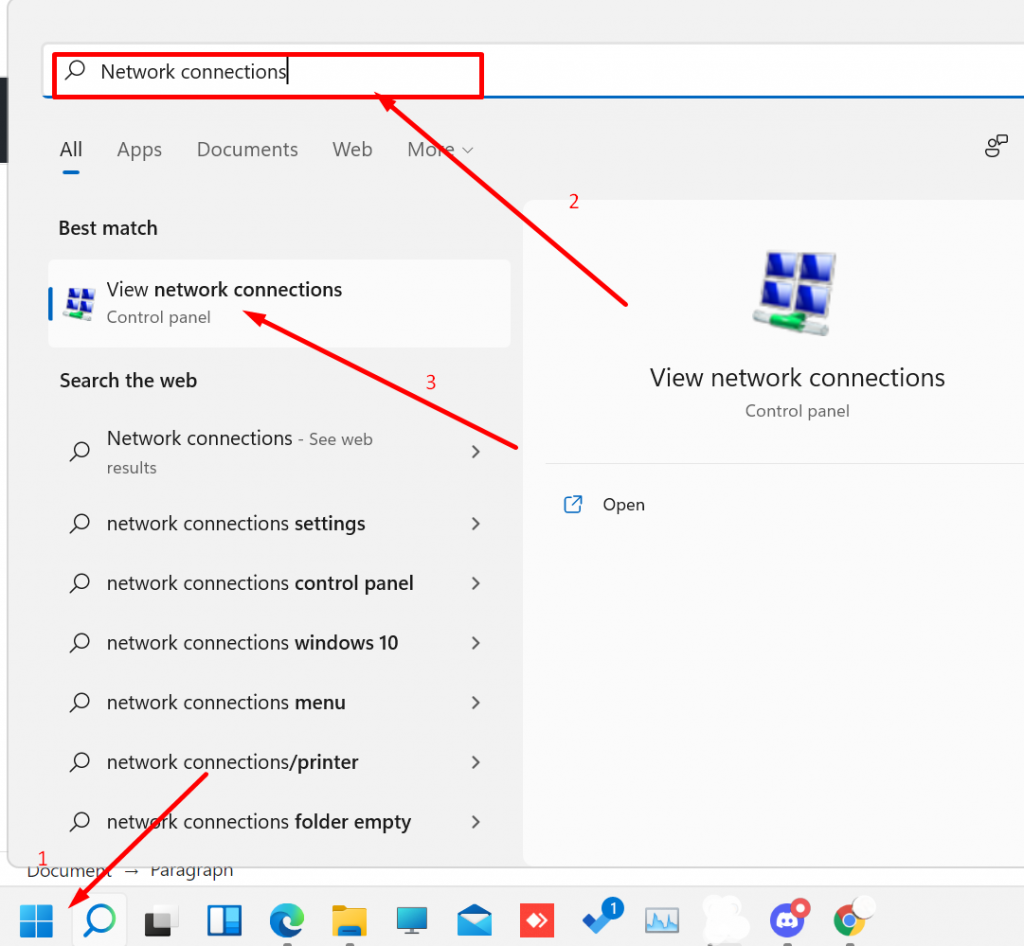
ในหน้า ดูการเชื่อมต่อเครือข่าย ให้เลือกการเชื่อมต่อที่คุณกำลังใช้หรือใช้งานอยู่ และคลิกขวาเพื่อแสดงตัวเลือก > เลือกคุณสมบัติ
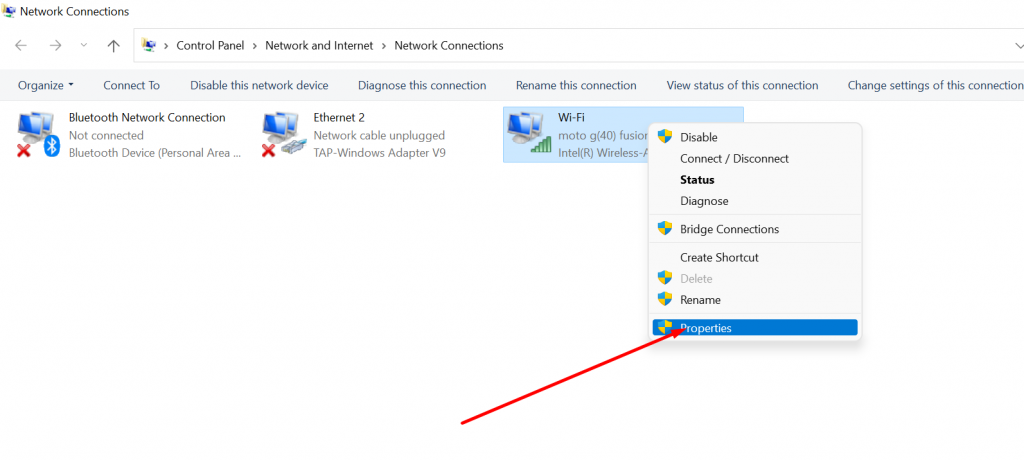
เมื่อคุณคลิกที่คุณสมบัติ หน้าต่างใหม่จะเปิดขึ้น ซึ่งคุณต้องเลือก Internet Protocol รุ่น 4 (TCP/IPv4) ดังที่แสดงในภาพด้านล่าง:
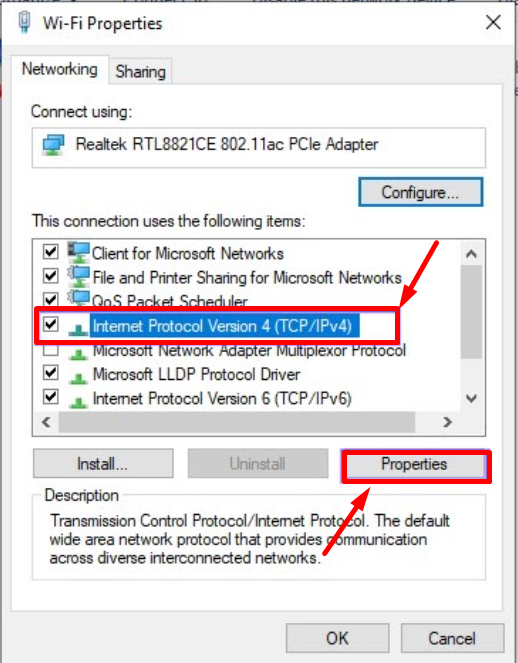
หน้าต่างใหม่ของ Internet Protocol รุ่น 4 จะปรากฏขึ้น และคุณต้องเลือกตัวเลือก “ใช้ที่อยู่เซิร์ฟเวอร์ DNS ต่อไปนี้” เพื่อกำหนดที่อยู่ DNS อื่นด้วยตนเอง
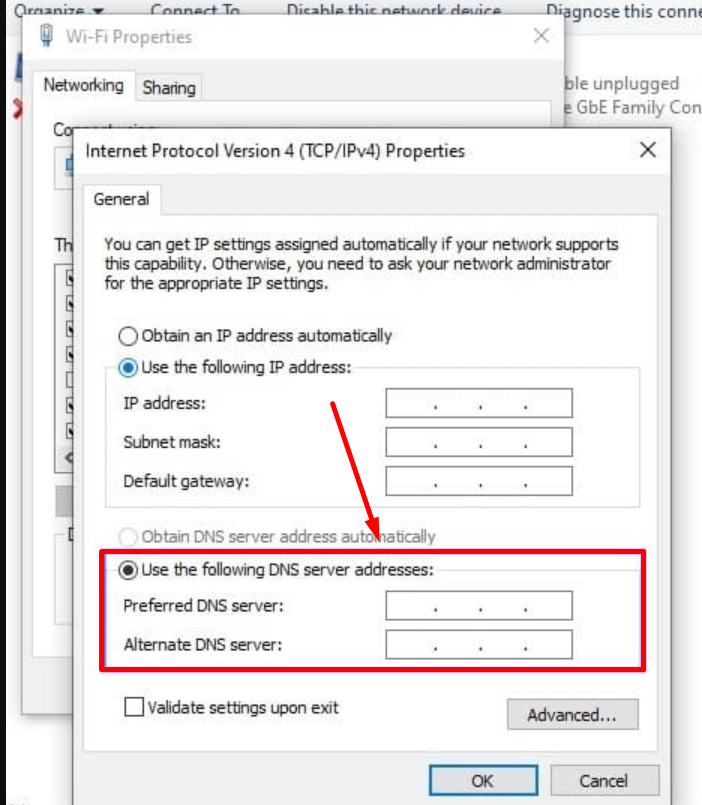
คุณสามารถกรอกที่อยู่ DNS IPv6 สาธารณะของ Google ในเซิร์ฟเวอร์ DNS ที่ต้องการเป็น 8888 และเซิร์ฟเวอร์ DNS สำรองเป็น 8844
NET::ERR_CERT_DATE_INVALID mac
หากคุณเป็นผู้ใช้ macOS คุณสามารถตั้งค่านี้ได้โดยไปที่ไอคอน Apple > การตั้งค่าระบบ > เครือข่าย
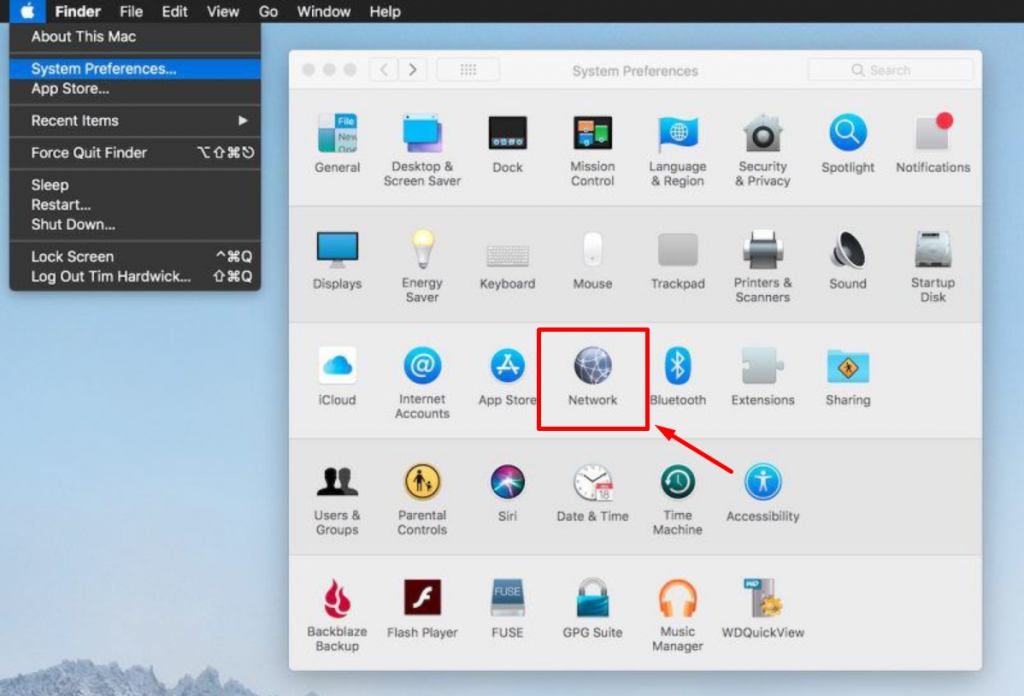
สิ่งต่อไปที่คุณต้องเลือกเครือข่ายปัจจุบันของคุณและเลือกปุ่มขั้นสูง
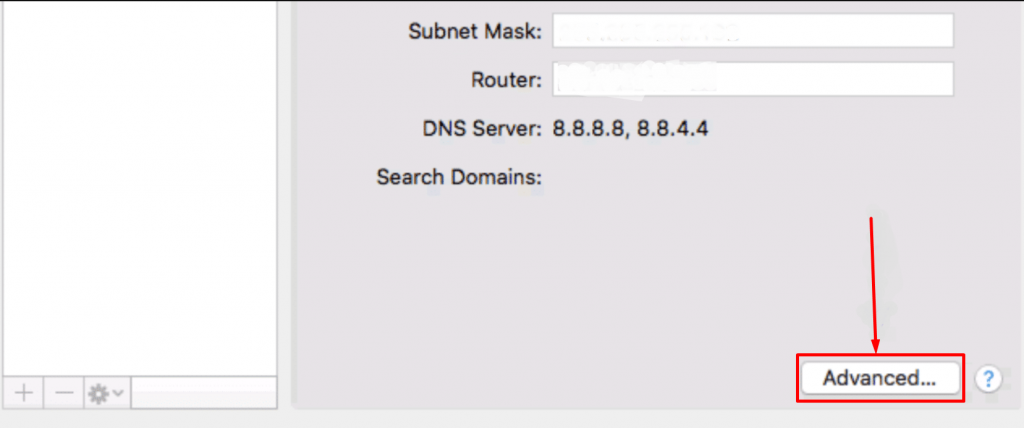
ทันทีที่คุณคลิกที่ปุ่มขั้นสูง หน้าต่างใหม่จะปรากฏขึ้นซึ่งคุณต้องป้อน DNS ใหม่ เลือกแท็บ DNS และคลิกที่ปุ่ม "+" แล้วกดปุ่ม Enter
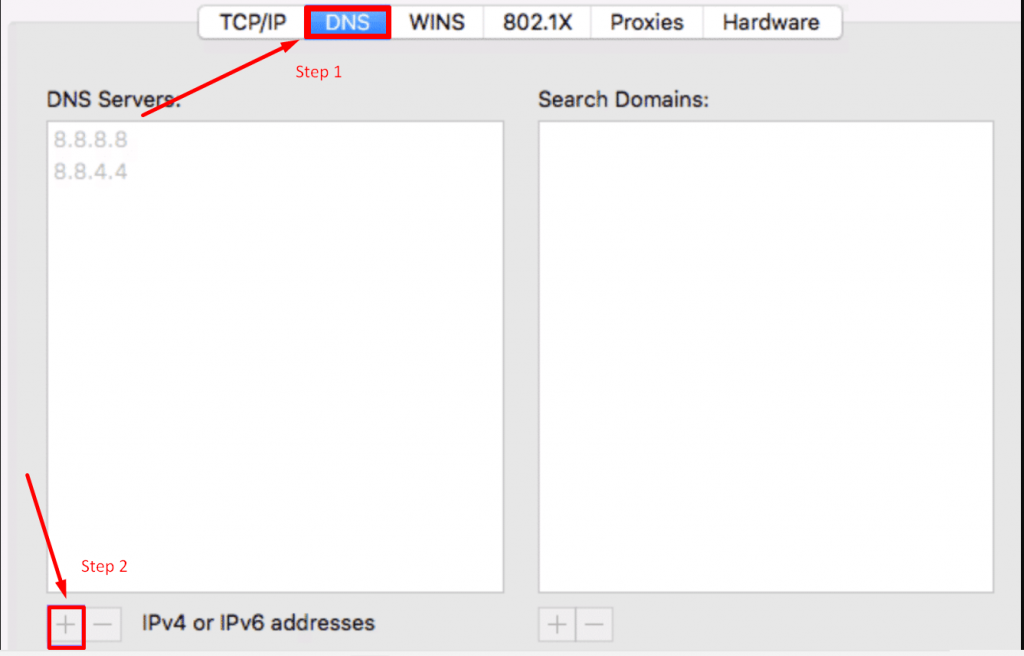
เมื่อคุณป้อนข้อมูล DNS ใหม่สำเร็จแล้ว สิ่งต่อไปที่คุณต้องทำคือคลิกที่ปุ่ม Apply และรีสตาร์ทเว็บเบราว์เซอร์ของคุณ คุณสามารถเข้าสู่เว็บไซต์เพื่อตรวจสอบว่าข้อผิดพลาด Net::ERR_cert_date_invalid ได้รับการแก้ไขหรือไม่
โซลูชันเพิ่มเติมสำหรับผู้ใช้ Windows 7 และ Windows 10
อย่างไรก็ตาม วิธีการข้างต้นทั้งหมดยังใช้ได้กับทั้งระบบปฏิบัติการเวอร์ชัน Windows 7 และ Windows 10 หากคุณยังคงได้รับข้อผิดพลาด NET::ERR_CERT_DATE_INVALID อาจเกิดขึ้นเนื่องจากใบรับรองหมดอายุ วิธีทางเลือกนี้ได้รับการทดสอบอย่างดีสำหรับทั้ง NET::ERR_CERT_DATE_INVALID Windows 7 และ NET::ERR_CERT_DATE_INVALID ข้อผิดพลาดของ Windows
ให้เราตรวจสอบว่าคุณทำได้อย่างไร:
ขั้นตอนที่ 1: ก่อนอื่นคุณต้องกดปุ่ม Windows + R และพิมพ์ ” certmgr.msc” ดังที่แสดงในภาพด้านล่าง:
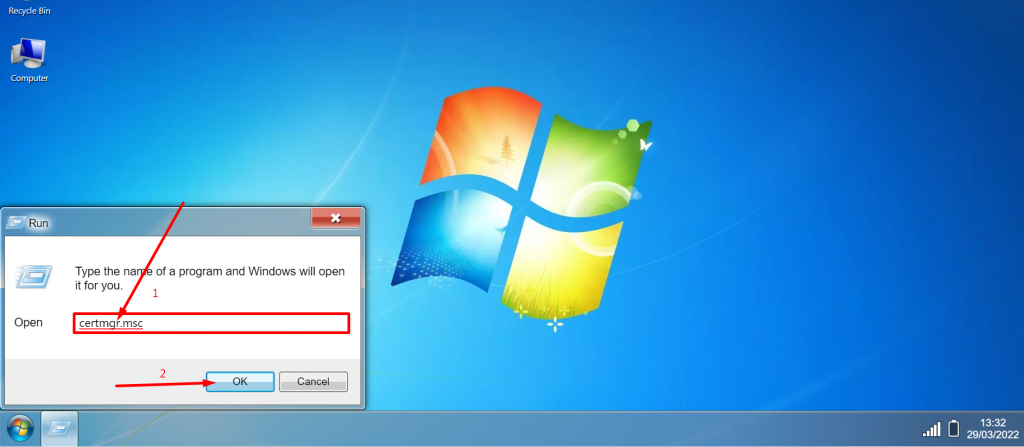
ขั้นที่ 2: หน้าต่างป๊อปอัป certmgr จะปรากฏขึ้นเพื่อแสดงใบรับรองทั้งหมด และคุณต้องลบใบรับรอง R3 และ DST ROOT CA X3 ในใบรับรองสามครั้งดังที่แสดง
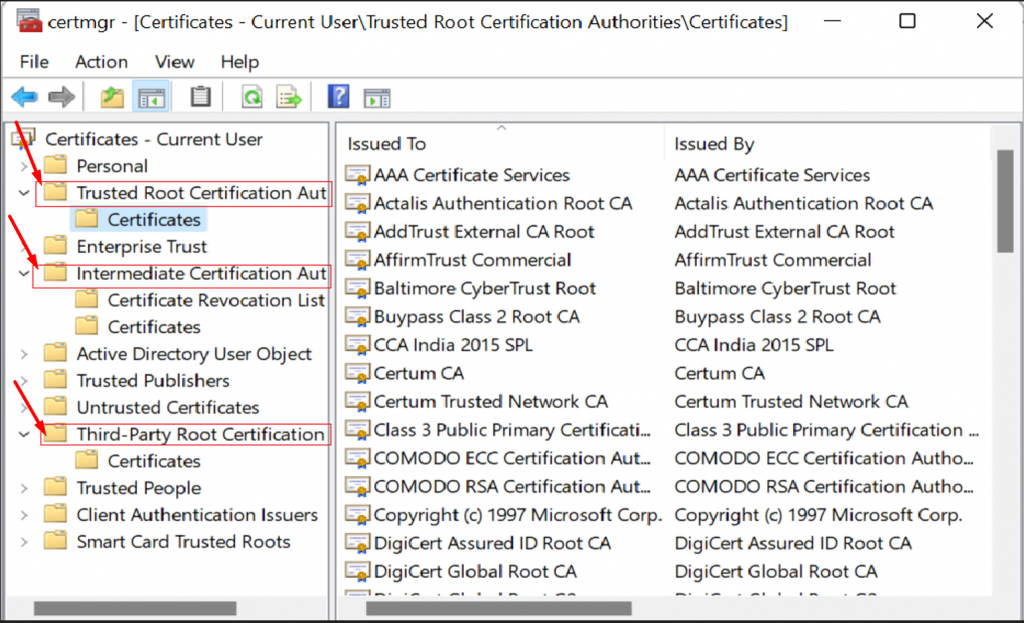
ขั้นที่ 3: หากต้องการลบ ให้ทำตามเส้นทางที่ระบุไว้ด้านล่าง:
- ผู้ออกใบรับรองหลักที่เชื่อถือได้ > ใบรับรอง > ใบรับรอง R3 หรือ DST ROOT CA X3> คลิกขวาแล้วกดลบ
- ผู้ออกใบรับรองระดับกลาง > ใบรับรอง > ใบรับรอง R3 หรือ DST ROOT CA X3> คลิกขวาแล้วกดลบ
- หน่วยงานออกใบรับรองหลักของบริษัทอื่น > ใบรับรอง > ใบรับรอง R3 หรือ DST ROOT CA X3> คลิกขวาแล้วกดลบ
ขั้นตอนที่ 4: ตอนนี้เพื่อค้นหาใบรับรองที่ถูกต้อง คุณต้องค้นหาใบรับรองที่ออกโดย DST ROOT CA X3 และหมดอายุภายในเดือนกันยายน 2564
ขั้นตอนที่ 5: ดาวน์โหลดใบรับรองนี้: https://letsencrypt.org/certs/isrgrootx1.der และดับเบิลคลิกเพื่อเปิด
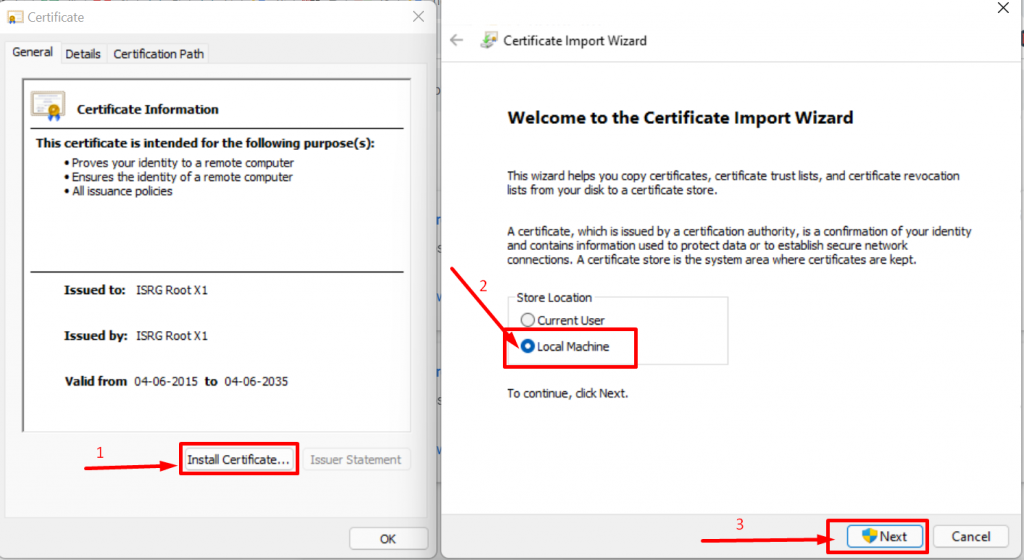
ขั้นตอนที่ 6: คลิกที่ Install Certificate ตามที่แสดงในภาพด้านบน ตามด้วยการเลือก Local Machine > Next
ขั้นตอนที่ 7: ตอนนี้เลือก วางใบรับรองทั้งหมดในร้านค้าต่อไปนี้ และเลือกโฟลเดอร์ ” ผู้ออกใบรับรองหลักที่เชื่อถือได้”
ขั้นตอนที่ 8: เริ่มต้นระบบของคุณใหม่ และคุณทำเสร็จแล้ว
สรุป
จากโพสต์ด้านบน ตอนนี้คุณได้ทราบแล้วว่าสาเหตุที่เป็นไปได้หลายประการสามารถทำให้เกิดข้อผิดพลาด Net::ERR_cert_date_invalid และด้วยเหตุนี้จึงเป็นเรื่องยากสำหรับทุกคนที่จะแก้ไขปัญหานี้ แต่ไม่ว่าเหตุผลหรือวิธีแก้ไขคืออะไร คุณต้องแก้ไขปัญหานี้ มิฉะนั้นผู้เยี่ยมชมของคุณจะพบข้อผิดพลาดเดียวกันบนหน้าจอของพวกเขา ซึ่งคุณไม่ต้องการให้เกิดขึ้น
ดังนั้น ในโพสต์นี้ เราได้รวบรวมสาเหตุที่เป็นไปได้ทั้งหมดที่ก่อให้เกิดข้อผิดพลาดนี้ และยังจัดเตรียมโซลูชันที่ครอบคลุมเพื่อแก้ไขปัญหาเหล่านี้ เช่น:
- รีเฟรชหรือโหลดหน้าเว็บซ้ำ
- ตรวจสอบวันที่และเวลาของพีซีของคุณ
- ตรวจสอบความถูกต้องของใบรับรอง SSL ของคุณ
- หลีกเลี่ยงการใช้ Wi-Fi สาธารณะหรือเครือข่าย
- ตรวจสอบส่วนขยายและปลั๊กอินของ Google chrome
- อัปเดตเว็บเบราว์เซอร์และพีซีของคุณอยู่เสมอ
- ตรวจสอบโปรแกรมป้องกันไวรัสของคุณ
- ล้างแคชและคุกกี้ของเว็บเบราว์เซอร์
- ล้างแคช SSL ของคุณ
- เปลี่ยนการตั้งค่า DNS
- ติดต่อผู้ดูแลเว็บของคุณ
- เปลี่ยนการตั้งค่า DNS
เนื่องจากข้อผิดพลาด Net::ERR_cert_date_invalid มีสาเหตุหลายประการที่จะเกิดขึ้น หากคุณทราบสาเหตุและวิธีแก้ไขเพิ่มเติม โปรดเขียนเกี่ยวกับเรื่องนี้ในส่วนความคิดเห็นด้านล่าง
คำถามที่พบบ่อย
ฉันจะแก้ไขข้อผิดพลาดนี้ NET :: Err_cert_date_invalid ได้อย่างไร
วิธีที่มีประสิทธิภาพที่ดีที่สุดในการแก้ไขข้อผิดพลาด NET::Err_cert_date_invalid คือ:
1. รีเฟรชหรือโหลดหน้าเว็บซ้ำ
2. ตรวจสอบวันที่และเวลาของพีซีของคุณ
3. ตรวจสอบความถูกต้องของใบรับรอง SSL ของคุณ
4. หลีกเลี่ยงการใช้ Wi-Fi สาธารณะหรือเครือข่าย
5. ตรวจสอบส่วนขยายและปลั๊กอินของ Google Chrome
6. อัปเดตเว็บเบราว์เซอร์และพีซีของคุณอยู่เสมอ
7. ตรวจสอบโปรแกรมป้องกันไวรัสของคุณ
8. ล้างแคชและคุกกี้ของเว็บเบราว์เซอร์ของคุณ
9. ล้างแคช SSL ของคุณ
10. รีเซ็ตการตั้งค่า Chrome ของคุณ
11. ติดต่อผู้ดูแลเว็บของคุณ
12. เปลี่ยนการตั้งค่า DNS
ข้อความแสดงข้อผิดพลาดนี้หมายถึงอะไร NET :: Err_cert_date_invalid?
ข้อผิดพลาด NET :: Err_cert_date_invalid? หมายความว่า มีบางอย่างผิดปกติกับความถูกต้องของใบรับรอง SSL ของคุณ และการเข้าถึงเว็บไซต์ไม่ปลอดภัย หรือหากคุณเพิกเฉยต่อคำเตือน คุณอาจมีความเสี่ยงด้านความปลอดภัย
ฉันจะรู้ได้อย่างไรว่า SSL ของฉันหมดอายุแล้ว?
1. เปิดเว็บไซต์ของคุณในหน้าเดียวกัน คลิกขวาและเลือก “ตรวจสอบ องค์ประกอบ”
2. ตอนนี้ คลิกที่แท็บ "ความปลอดภัย" คุณจะเห็นภาพรวมความปลอดภัย
3. หากต้องการตรวจสอบความถูกต้องของใบรับรอง ให้คลิกที่ปุ่ม "ดูใบรับรอง" และหน้าต่างป๊อปอัปจะปรากฏขึ้นเพื่อแสดงรายละเอียดทั้งหมดของใบรับรอง
